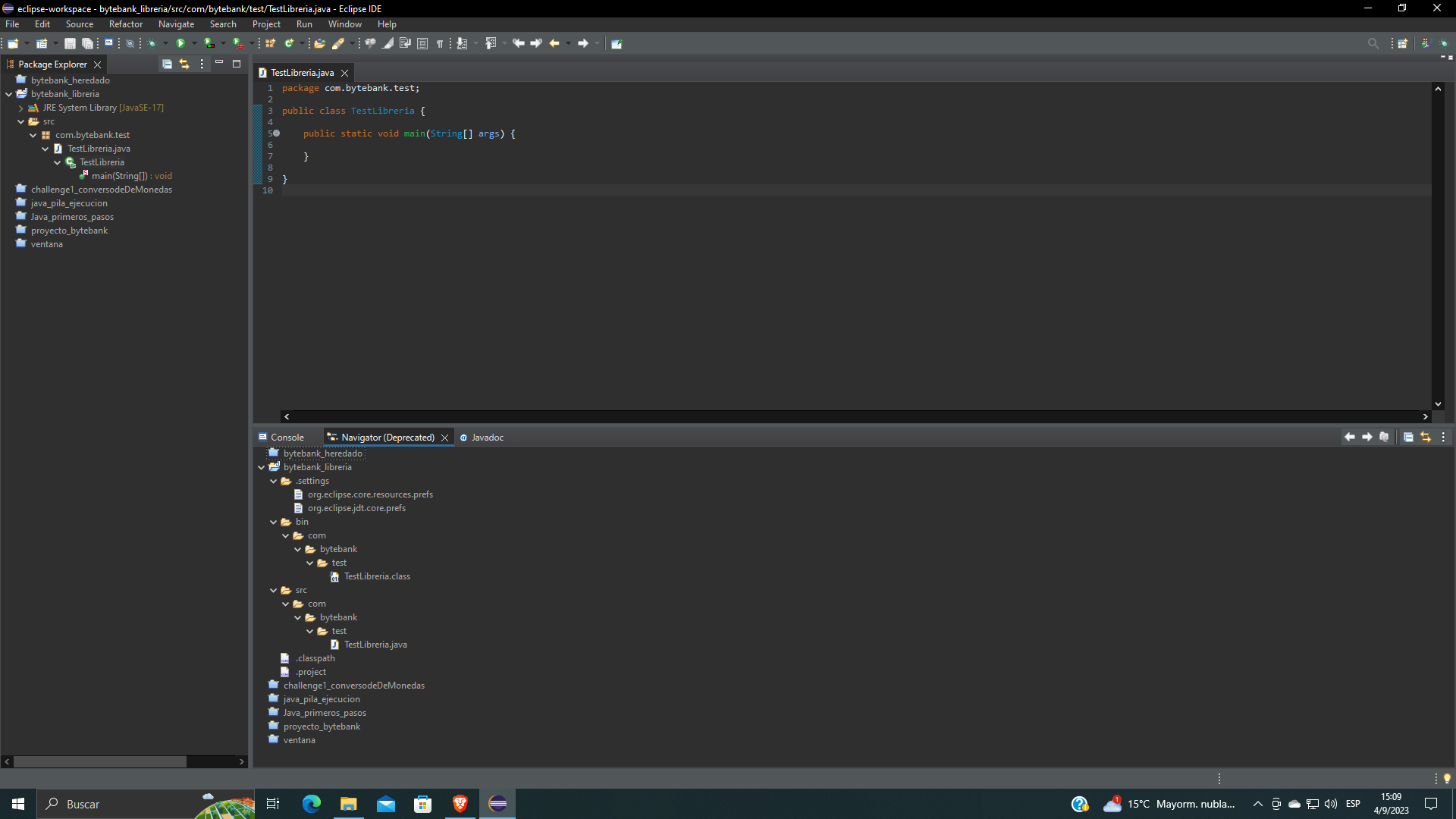
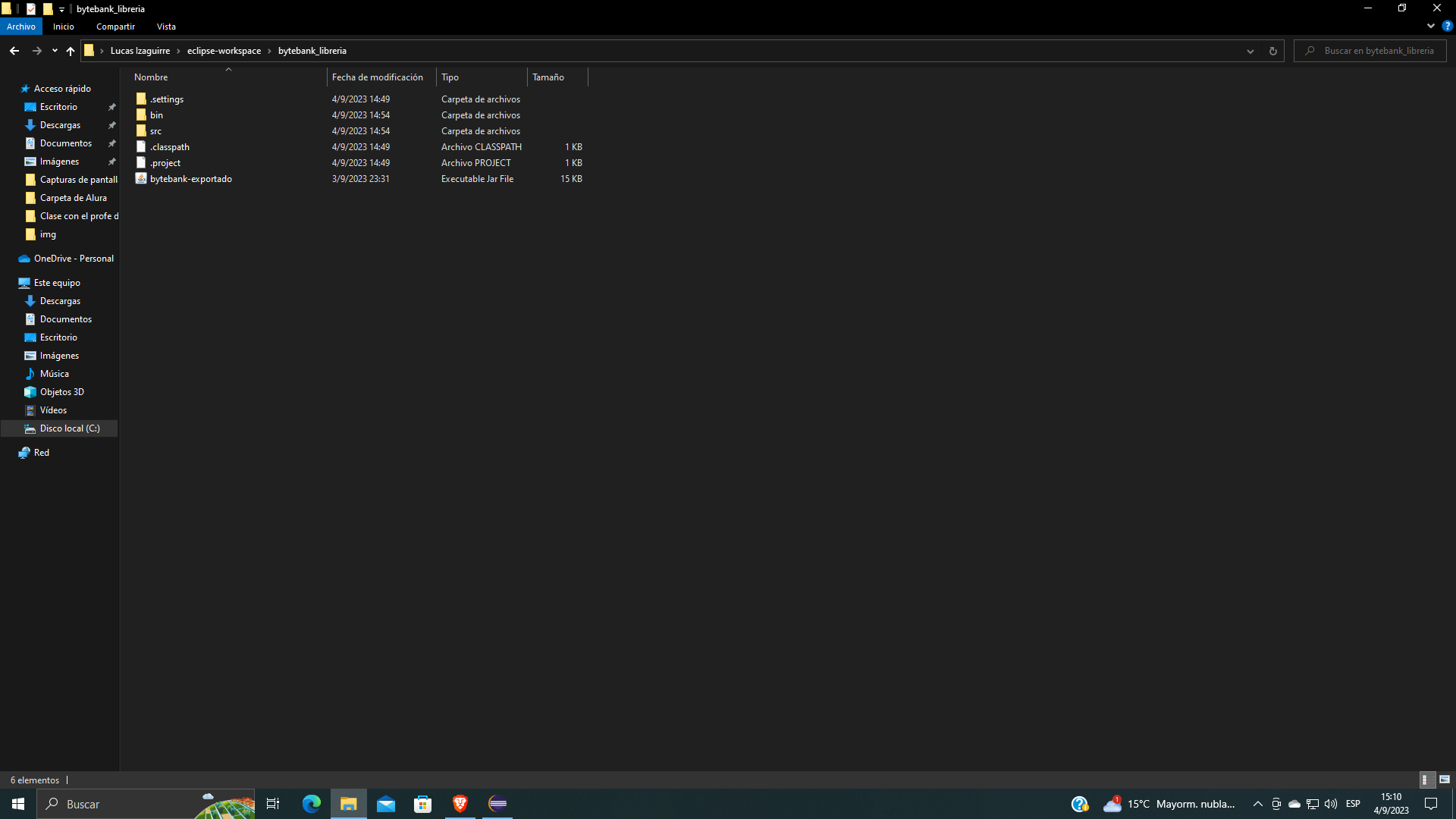
Me muestra en la carpeta del explorador pero no me aparece en eclipse
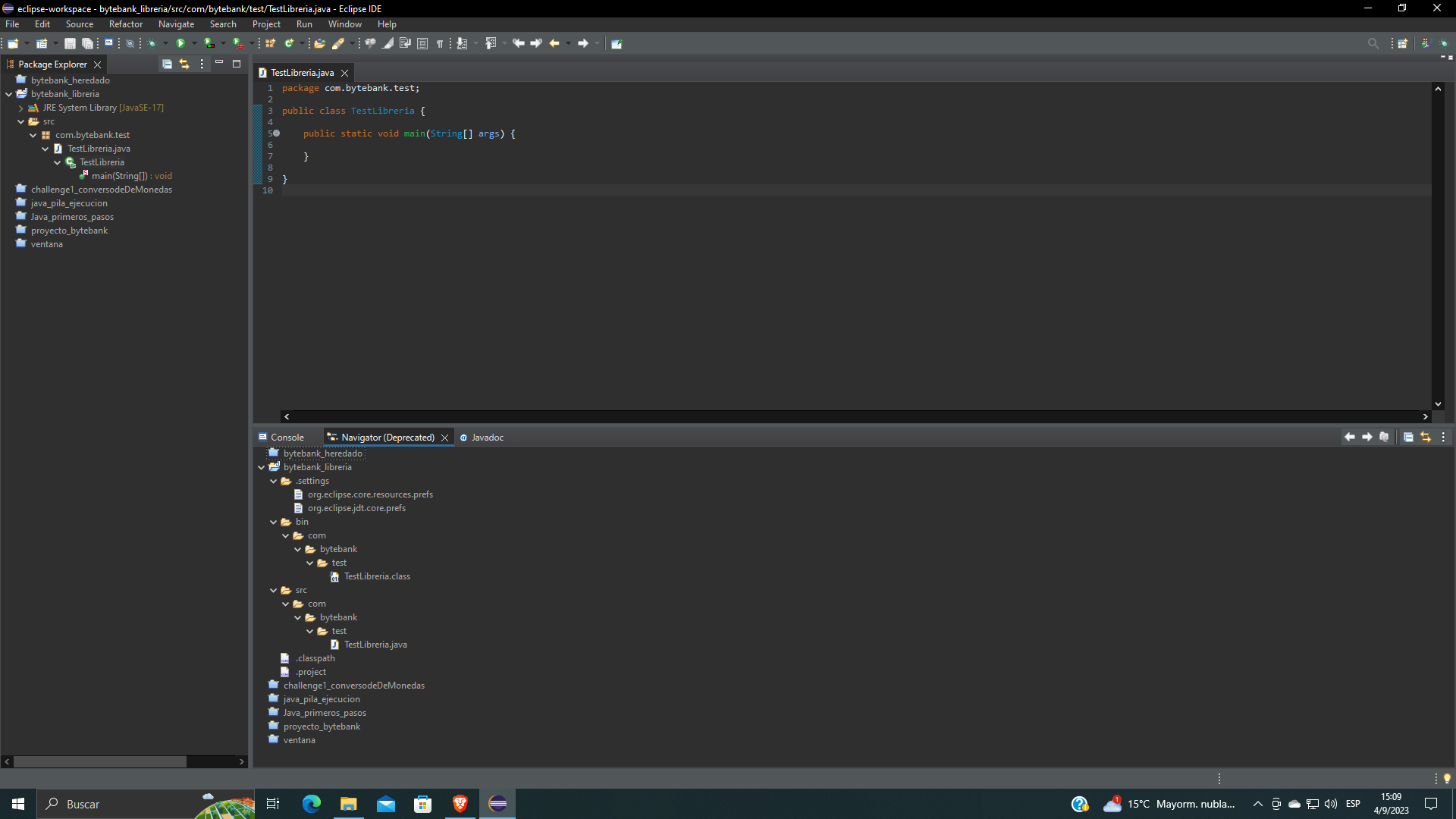
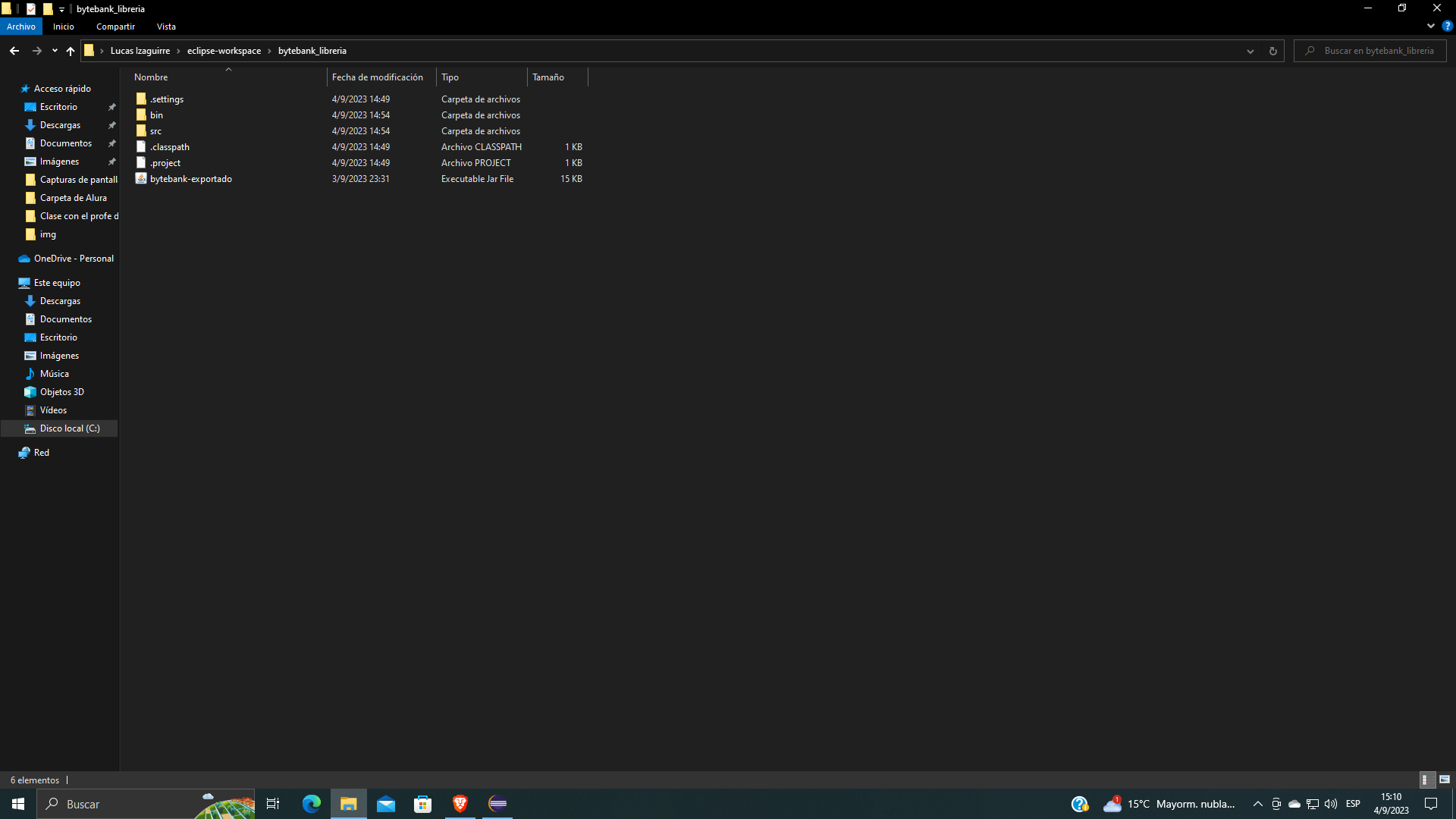
Me muestra en la carpeta del explorador pero no me aparece en eclipse
Hola Lucas,
Por lo que veo, parece que has seguido correctamente los pasos para agregar un archivo .jar a tu proyecto. Pero te dejo algunos pasos que podrías revisar para asegurarte de que has hecho todo correctamente:
Asegúrate de que has copiado el archivo .jar en la carpeta 'lib' de tu proyecto en el sistema de archivos de tu computadora. Según el contexto, parece que ya lo has hecho, pero vale la pena verificarlo.
En Eclipse, haz clic derecho en tu proyecto y selecciona 'Refresh' o 'F5'. Esto debería actualizar la vista del explorador de proyectos y, si el archivo .jar está en la carpeta correcta en el sistema de archivos, debería aparecer en Eclipse.
Si aún no puedes ver el archivo .jar, verifica que no esté oculto en la vista del explorador de proyectos de Eclipse. Para hacer esto, en la vista del explorador de proyectos, haz clic en el icono de la flecha hacia abajo (en la esquina superior derecha) y selecciona 'Filters...'. Asegúrate de que la opción '.* resources' no esté seleccionada. Si está seleccionada, desmárcala y haz clic en 'OK'. Luego, intenta refrescar tu proyecto nuevamente.
Finalmente, para agregar el archivo .jar a tu build path (lo que permitirá a Eclipse usar las clases en el archivo .jar al compilar tu proyecto), haz clic derecho en el archivo .jar en la vista del explorador de proyectos de Eclipse y selecciona 'Build Path -> Add to Build Path'.
Mucho éxito en todo lo que te propongas y si tienes alguna duda aquí estaremos para apoyarte.
¡Vamos juntos!